手把手教你win7音量图标不见了怎么办,电脑故障
导读:电脑故障电脑故障 很多听音乐的朋友经常会调整系统的音量,那么在调整音量的时候发现音量图标不见了可怎么办呢?别着急,其实这个问题是很常见的,下面小编就来告诉你解决方法。经常有用户学电脑技术最新itss体系认证知识。

很多听音乐的朋友经常会调整系统的音量,那么在调整音量的时候发现音量图标不见了可怎么办呢?别着急,其实这个问题是很常见的,下面小编就来告诉你解决方法。
经常有用户询问小编一些问题,这些问题也给小编提供了写作的素材,很多朋友不知道win7音量图标不见了怎么处理,别着急,下面网站seo优化培训小编就来告诉你win7音量图标不见了怎么办。
win7音量图标不见了怎么办
1.进入win7系统桌面,按键盘上的CTRL+shift+DEL,网站建设进入下一步。

win7音量图标不见了电脑图解1
2.在出现的界面中选择任务管理器进入。
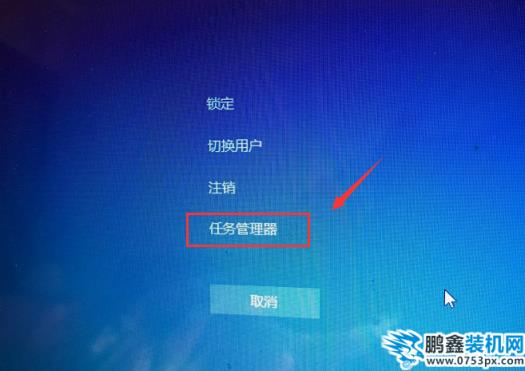
win7音量图标不见了电脑图解2
3.在任务管理器界面中切换到进程选项。
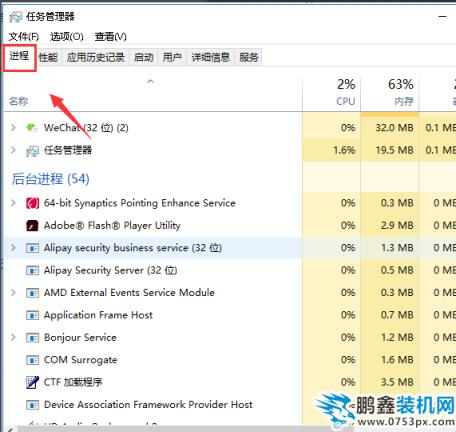
win7电脑图解3
4.在进程中找到explorer.exe,鼠标右键该进程,选择如下图所示,选中后网站建设制作点击右键-,选择结束进程。
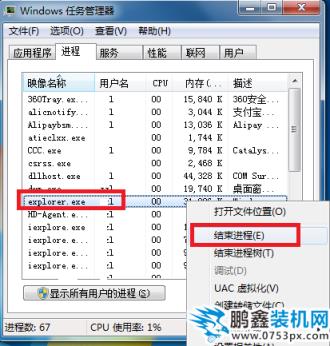
win7音量图标不见了电脑图解4
5.在弹出的提示框中点击确定。这时系统桌面所有图标都会消失。
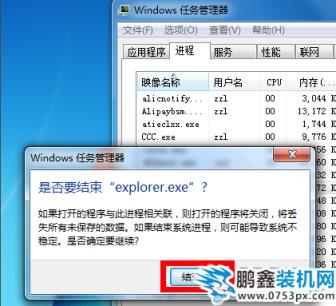
win7音量图标不见了电脑图解5
6.回到任务管理器界面,点击文件,选择新建任务运行。
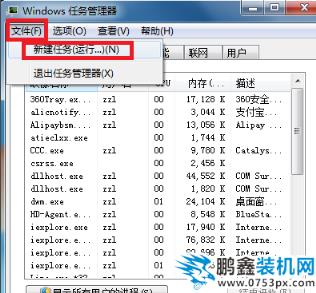
win7音量图标不见了电脑图解6
7.在运行窗口输入explorer。点击确定,这时桌面恢复正常,桌面右下角的小喇叭也回来了!
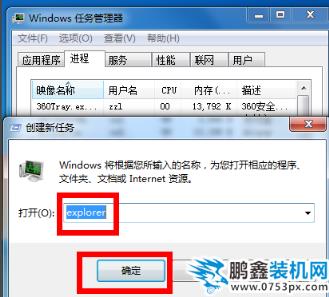
win7音量图标不见了电脑图解7
现在知道win7音量图标不见了怎么办了吧,希望对您有帮助。
相关学电脑技术最新itss体系认证知识。声明: 本文由我的SEOUC技术文章主页发布于:2023-06-27 ,文章手把手教你win7音量图标不见了怎么办,电脑故障主要讲述不见了,音量,电脑故障网站建设源码以及服务器配置搭建相关技术文章。转载请保留链接: https://www.seouc.com/article/it_21375.html

















